4月2024更新:使用我们的优化工具停止收到错误消息并减慢您的系统速度。 立即获取 此链接
- 下载并安装 修复工具在这里。
- 让它扫描你的电脑。
- 然后该工具将 修理你的电脑.
在 NVIDIA Control You 面板中,在左侧的 View 菜单中,您应该看到“Configure G-SYNC”。 如果您没有看到配置 G-SYNC 选项并且您确定它已在您的显示器上启用,您可能需要手动安装您的显示器驱动程序。
右键单击桌面。
选择 NVIDIA 控制面板。
展开边栏中的项目。
单击设置 G-Sync。
选中以下框以启用 G-Sync。
在底部,选择启用 G-Sync 仅全屏或全屏和窗口。
如果您是PC播放器,很可能听说过 G-同步。 它是由独家开发的自适应同步技术 Nvidia公司尽管有来自AMD FreeSync的激烈竞争,但它可能是业界最好的。 G-Sync旨在防止屏幕在视频游戏中破裂,但要使用它,您需要G-Sync支持的计算机显示器。 由于G-Sync是基于硬件的,因此播放器几乎没有理由激活 垂直同步 软件。
多年来,由于G-Sync的专有性质,Nvidia受到了攻击,因为有免费的替代品。 无论如何,这种自适应同步技术仍然是最好的,但它带来了一些问题。
Nvidia G-Sync不起作用
你的电脑是否在运行 窗户10? 如果是这样,您可能是许多遇到过G-Sync问题的人之一。 我们知道有些玩家无法在Nvidia控制面板中找到该服务。
对于其他人来说,它是不可见的,而对于某些人来说,服务是完全中断的。 所以问题是需要做些什么来解决它。 我们可以肯定地说,有很多方法可以解决您的G-Sync问题,请继续关注我们。
安装最新的G-Sync驱动程序
2024年XNUMX月更新:
您现在可以使用此工具来防止 PC 问题,例如保护您免受文件丢失和恶意软件的侵害。 此外,它是优化计算机以获得最大性能的好方法。 该程序可轻松修复 Windows 系统上可能发生的常见错误 - 当您拥有触手可及的完美解决方案时,无需进行数小时的故障排除:
- 步骤1: 下载PC修复和优化工具 (Windows 10,8,7,XP,Vista - Microsoft金牌认证)。
- 步骤2:点击“开始扫描“找到可能导致PC问题的Windows注册表问题。
- 步骤3:点击“全部修复“解决所有问题。
使驱动程序保持最新始终很重要,因为许多问题都可以通过简单的更新来解决。 访问 Nvidia G-Sync 网站 此处,下载最新的驱动程序,安装它,然后选择自定义安装选项。
然后选择“清理安装”并按照屏幕上的选项继续并完成安装。
如果我已经安装了最后一个驱动程序怎么办?
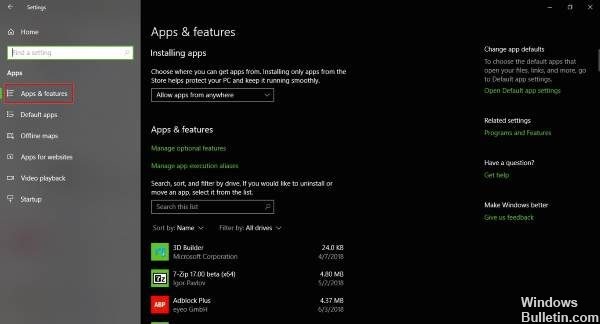
好的,所以如果您已经安装了最后一个驱动程序并且G-Sync已激活,则最后一个驱动程序可能有缺陷。 最好的选择是通过按Windows + I,然后导航到“应用和功能”来返回旧驱动程序。
从那里你可以找到并删除所需的驱动程序/程序,没问题。
现在,当您完成后,访问Nvidia网站并下载以前版本的驱动程序,并通过安装它来完成您的工作。 然后重新启动Windows 10计算机并仔细检查G-Sync是否再次运行。
启用V-Sync
一些用户说,在G-Sync无法正常工作时,修复G-Sync的几种方法之一是启用V-Sync。 那没有多大意义,但是我们怀疑这是Nvidia的错误。
要激活V-Sync,只需启动Nvidia控制面板并导航到管理3D设置。 接下来,转到“全局设置”并单击 垂直同步 选项,然后将此选项设置为开,最后应用。
重新启动Windows 10计算机,事情应该按预期工作。
G-Sync配置正确吗?
对于Windows 10驱动器,不时检查G-Sync是否按预期工作非常重要。
只需打开G-Sync支持的计算机屏幕,然后关闭系统即可。 关闭PC时,请确保关闭显示器。 现在检查您的显示器是否处于G-Sync模式。
重新启动计算机并导航到Nvidia控制面板。 在这里,您必须关闭G-Sync,再次打开它,最后重新启动计算机。
如果没有任何作用,最后一个选项是联系Nvidia支持以获得专家帮助。
专家提示: 如果这些方法都不起作用,此修复工具会扫描存储库并替换损坏或丢失的文件。 在问题是由于系统损坏引起的大多数情况下,它都能很好地工作。 该工具还将优化您的系统以最大限度地提高性能。 它可以通过以下方式下载 点击这里


